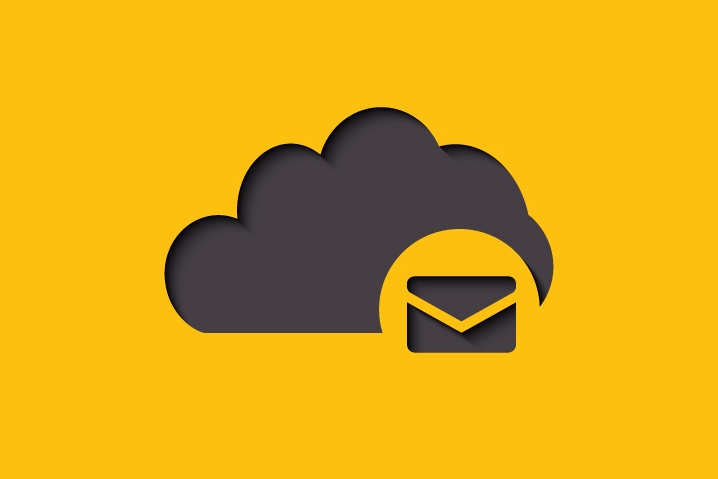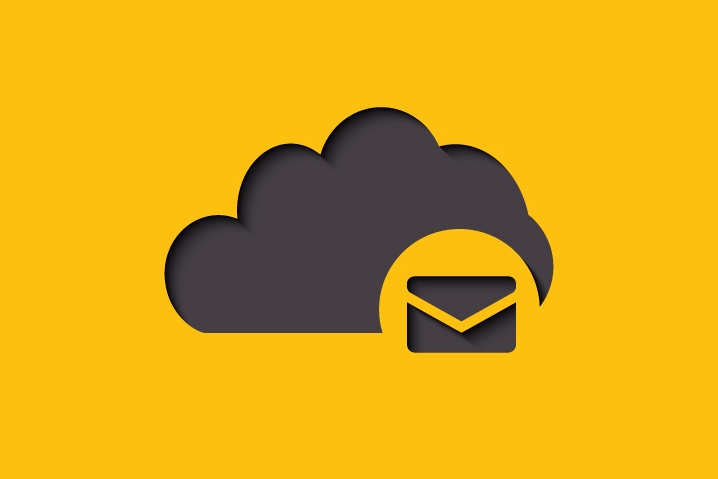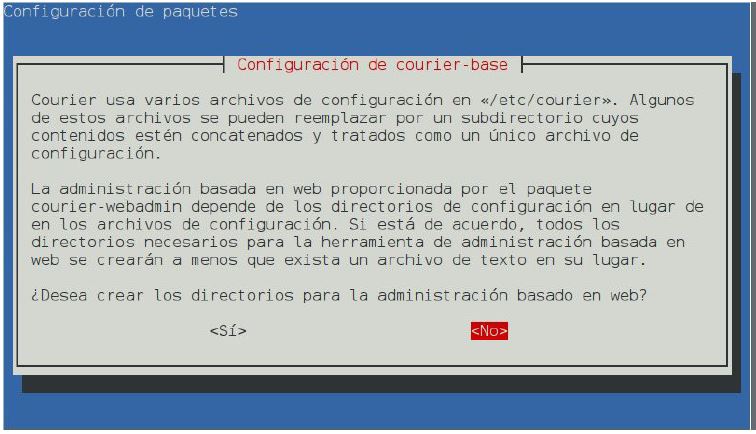Cómo instalar y configurar Courier en Ubuntu 14.04
Hace poco se habló sobre servidores de correo en GNU/Linux y dimos diferentes ejemplos, sin explicar la instalación o configuración de ninguno. Fue tan solo una muestra de las posibilidades que brinda el software libre a este respecto en la que terminamos advirtiendo que, para poner en marcha un servicio funcional, el agente de transporte de correo es una pieza clave del entramado, no la única.
Hoy entramos en materia con un tutorial rápido para instalar una solución de correo electrónico en Linux, aunque en esta ocasión nos saltamos la mitad del lío, el levantar un servidor propio, y nos dejamos seducir por la potencia y facilidad de Cloudbuilder de Arsys. En esencia no cambia nada de hacerlo así a montar nuestro propio servidor, pues Cloudbuilder ofrece plantillas de las principales distribuciones GNU/Linux y el método será el mismo en cualquier caso.
La elección para esta demostración es Ubuntu 14.04 LTS como sistema operativo -para estas cosas, mejor confiar en un sistema de largo recorrido y centrado en la estabilidad- y Courier como Mail Transfer Agent (MTA), el software que hará de mensajero. La razón de optar por Courier es que una vez instalado y configurado, añadir un webmail, una interfaz gráfica desde la que gestionar el servicio, es prácticamente rodado.
Con el servidor montado y el sistema instalado solo restaría proceder con Courier, pero hay un requisito previo imprescindible, y es el contar con un dominio registrado. El nombre del dominio (en este ejemplo usamos muylinux.com) será el que determine la dirección de correo y su extensión de dominio, por ejemplo@muylinux.com.
Asimismo, es imprescindible cambiar el registro MX del dominio para que apunte al servidor, de manera que éste sea reconocido, efectivamente, como un servidor de correo electrónico. Esta operación solo se puede realizar desde la configuración que provea el registrador del dominio y el valor a fijar no es otro que la dirección del servidor desde el que desplegar el servicio. Cloudbuilder ofrece estos valores desde el panel de control, en la ventanaInformación del servidor.
Ahora así, instalar Courier en Ubuntu 14.04 es tan sencillo como lanzar un comando -recuerda: un servidor no requiere de interfaces gráficas- muy conocido, siempre como superusuario:
apt-get install courier-mta courier-imap
En detalle, el paquete “courier-mta” será el demonio que controle el servicio, mientras que “courier-imap” será el servidor IMAP que se encargue de la recepción de los mensajes. Por supuesto, Courier soporta POP, pero teniendo en cuenta que se trata de nuestro propio servidor, no es necesario.
El anterior comando arrojará una lista de paquetes sugeridos que, según el tipo de instalación, deberían ser los que estuviésemos instalando, valga la redundancia. Por ejemplo, si tuviésemos implementada o contratada unacertificación SSL para cifrar las conexiones, que de hecho es lo aconsejable sin excepción. Sin embargo, dado que tener contratada la certificación supone apenas un paso y el implementar cifrado propio dificulta la explicación y presenta otras complicaciones, seguimos donde lo habíamos dejado.
Durante la instalación de Courier se dará la opción de crear varios directorios para la administración del servidor vía web, es decir, mediante una interfaz web accesible con un navegador web. Qué escoger dependerá del administrador, aunque de nuevo nos mantenemos en la simpleza y suele ser más simple y preciso editar un archivo de texto, que configurar a través de una interfaz.
Una vez instalado Courier y las dependencias automáticas que le acompañen, la salida de la terminal notificará la ejecución de los procesos “Courier mail server”, “Courier mail filter”, “Courier SMTP server” y “Courier IMAP server”. No hemos terminado. A continuación hay que incluir el nombre del dominio en la configuración de Courier, que por defecto se ata al nombre de la máquina o localhost.
Como root, edita el archivo “locals” en “/etc/courier/” añadiendo el nombre del dominio en una nueva línea. Así es como Courier reconocerá y aceptará los mensajes enviados al dominio configurado.
En este punto solo queda asegurar los envíos configurando las credenciales PARA SMTP, para lo cual hay que editar el archivo “esmtpd”, situado también en “/etc/courier/”. Activa el parámetro “AUTH_REQUIRED” cambiando el valor a “1” y quítale la almohadilla a “ESMTPAUTH=”LOGIN””. Reinicia el servidor con:
courier restart
Y ya está hecho. Para comenzar a utilizar el servicio habría que configurar un cliente de correo electrónico o un webmail, lo que se prefiera. Pero tendríamos lo básico, nada más, y es que levantar un servidor totalmente funcional requiere de más trabajo. Indispensable implementar seguridad estándar aplicando conexiones cifradas con SSL y un filtro antispam -SpamAssassin es toda una referencia-, por poner dos ejemplos.
Cabe señalar, de igual modo, que son muchos los detalles que hemos obviado y que deben tenerse en consideración, muy especialmente si se pretende desplegar un servicio en producción. Por lo tanto, esta es otra muestra de las posibilidades del software libre disponible, solo un escalón por encima de lo mostrado hasta ahora.
Fuente: www.muylinux.com